一、JAVA1.7安装配置
step1.查看之前是否有安装java版本
#
rpm -qa |
grep
java
step2.如有进行删除,若没有跳过此步骤
有两种方式(yum 与 rpm)
1.使用yum
#
yum -y remove java-1.6.0-openjdk-1.6.0.0-1.41.1.10.4.el6.x86_64
2.使用
rpm -e --nodeps
#
rpm -e --nodeps
java-1.6.0-openjdk-1.6.0.0-1.41.1.10.4.el6.x86_64
本例子使用yum方式
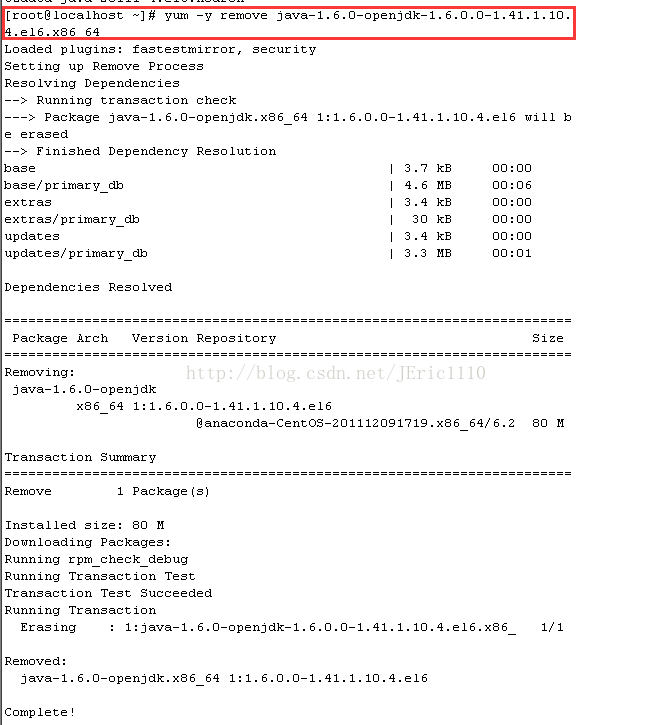
step3.测试是否删除清楚,使用java-version查看
说明已经删除成功

step4.将jdk文件(jdk-7u17-linux-x64.rpm)上传到linux的/tmp目录下,
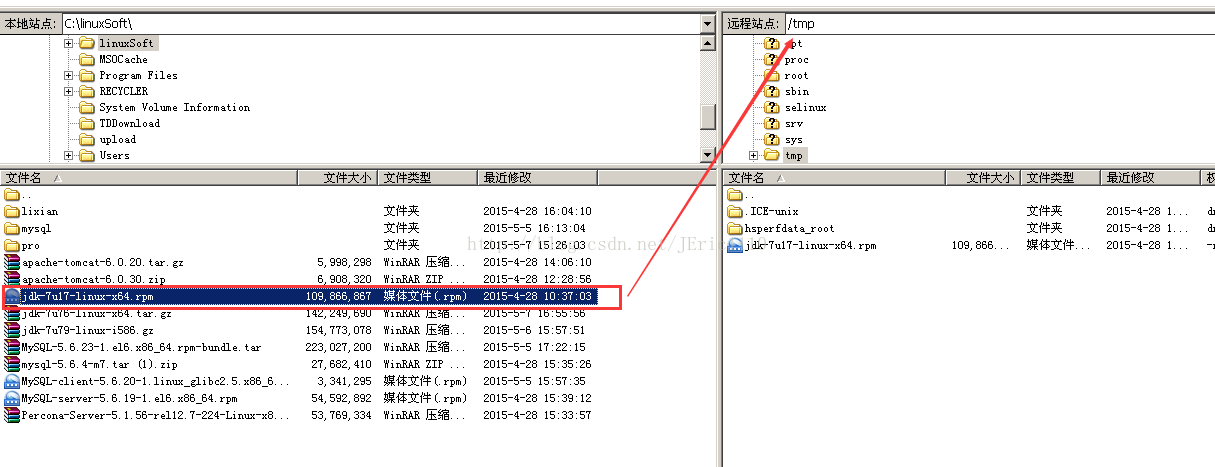
step5.安装jdk
1.cd 到/tmp 目录下,ls查看是否有jdk的rpm安装文件
2.使用rpm -ivh jdk-7u17-linux-x64.rpm 进行安装(
默认安装到/usr/java文件夹)
3.错误可以忽略

step6.修改配置文件,配置java环境
1.vim + /etc/profile
2.输入一下指令(
jdk1.7.0_17 对应你安装的jdk名称)
JAVA_HOME=/usr/java/jdk1.7.0_17
JRE_HOME=/usr/java/jdk1.7.0_17/jre
PATH=$PATH:$JAVA_HOME/bin:$JRE_HOME/bin
CLASSPATH=.:$JAVA_HOME/lib/dt.jar:$JAVA_HOME/lib/tools.jar:$JAVA_HOME/lib
export JAVA_HOME JRE_HOME PATH CLASSPATH
step7.
如果你不想重新系统,可以用命令source /etc/profile使配置文件立即生效。否则只能重启系统才能使配置参数生效。
#source /etc/profile
step8.测试
java -version
表示成功

--------------------------------------------------------------------------------------------------------------------------------
二、TOMCAT 配置
step1.把tomcat压缩文件上传到服务器
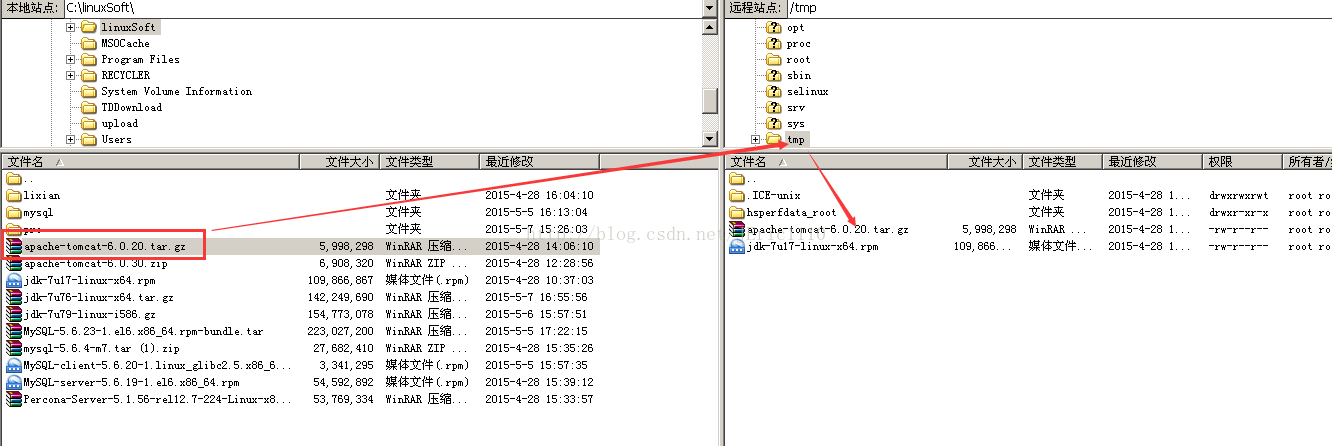
step2.压缩
1.#cd /tmp/ 移动到tomcat上传目录
2.#tar -zxvf apache-tomcat-6.0.20.tar.gz 解压tomcat
step3.移动到/usr/local目录下
1.#mv apache-tomcat-6.0.20 /usr/local/

step4.改名(
个人习惯,改不改都可以),仅仅为了方便记忆
#mv apache-tomcat-6.0.20/ tomcat6.20
step5.在tomcat/bin目录下启动脚本
#./startup.sh
启动成功
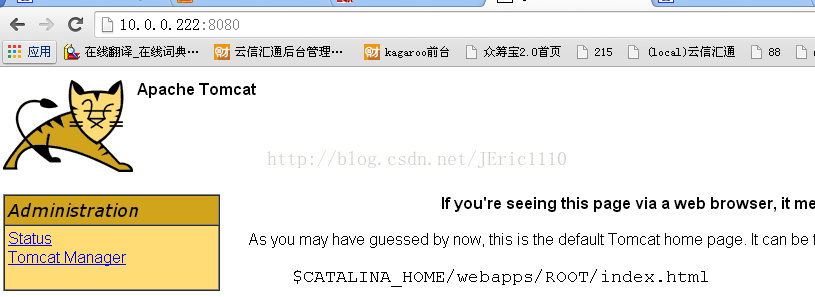
step6.访问http://xxxx:8080看看能否看到tomcat页面(
若不成功请往下看)
说明成功了
step7.若不能,查看tomcat的log.如果启动正常那就是防火墙的问题
#cat /usr/local/tomcat6.20/logs/catalina.out
说明程序启动是正常的,应该是防火墙问题。
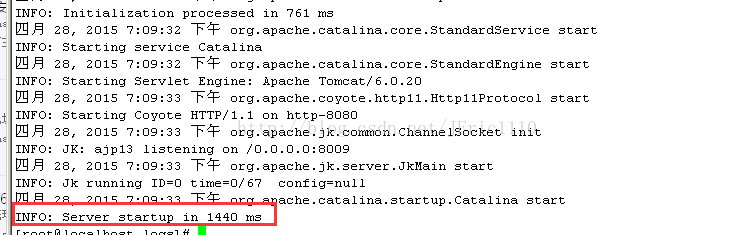
step8.修改防火墙配置
1.修改vi /etc/sysconfig/iptables命令添加使防火墙开放8080端口(推荐)
-A RH-Firewall-1-INPUT -m state --state NEW -m tcp -p tcp --dport 8080 -j ACCEPT
2.关闭防火墙
/etc/init.d/iptables stop
#start 开启
#restart 重启
永久性关闭防火墙chkconfig --level 35 iptables off





















 126
126











 被折叠的 条评论
为什么被折叠?
被折叠的 条评论
为什么被折叠?








